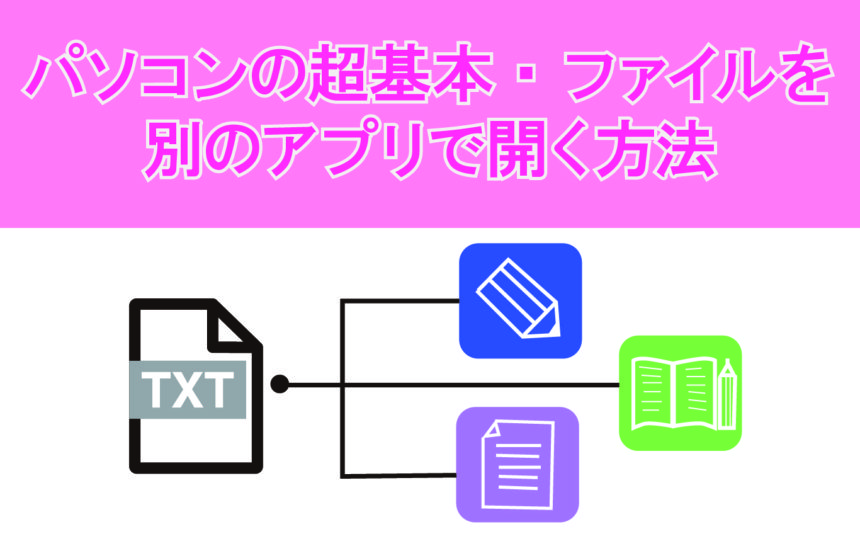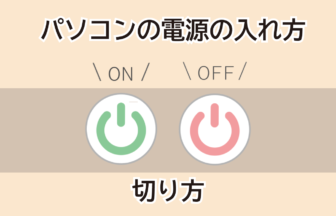Windowsでは、ファイルを開くアプリがあらかじめ決められています。
このアプリのことを「既定のアプリ」といいます。
では「既定のアプリ」以外のアプリでファイルを開きたい場合はどうすればいいでしょうか?
今回は、他のアプリでファイルを開く方法を紹介します。
動画で確認する
ファイルを別のアプリで開く方法
- 別アプリで開きたいファイルを「右クリック」します。
- 表示されるメニューから「プログラムから開く」にカーソルを合わせます。
- アプリの一覧が表示されるので、開きたいアプリを選択しましょう。
- 一覧の中に目的のアプリがない場合は「別のプログラムを選択」をクリックします。
- 開いたウインドウから「その他のアプリ」を選択すると、他の候補が表示されます。
- ファイルの形式に対応していないアプリを選択しても開けないので注意しましょう。
今回は「既定のアプリ」以外のアプリでファイルを開く方法を紹介しましたが
次回は「既定のアプリ」そのものを、別のアプリへ変更する方法を紹介します。
次回は「既定のアプリ」そのものを、別のアプリへ変更する方法を紹介します。